- Published on
Configurando super ambiente de desenvolvimento com WSL2, Arch Linux e Docker
- Authors

- Name
- Emerson Delatorre
- @fazedordecodigo
Se você é um desenvolvedor que utiliza Windows como sistema operacional principal, mas precisa ou prefere o ambiente Linux para desenvolver seus projetos, este post é para você. Vamos mostrar como configurar um ambiente de desenvolvimento robusto utilizando o Subsistema Windows para Linux (WSL2), a distribuição Arch Linux e o Docker. Vamos nessa?
Passo 1: Instalação do WSL2
O primeiro passo é instalar o WSL2 em seu sistema Windows. Siga estas etapas:
Abra o PowerShell como administrador e execute:
wsl --installReinicie seu computador quando solicitado.
Passo 2: Selecionando a Distribuição Linux
Por padrão, a Microsoft oferece algumas distribuições no Microsoft Store, como Ubuntu, Debian e Kali Linux. No entanto, para instalar Arch Linux, precisaremos instalar uma distro não oficial, mas que está na loja de aplicativos do Windows.
Baixe o Arch Linux para WSL.
Passo 3: Configuração Inicial do Arch Linux
Após instalar o ArchWSL ou outra versão do Arch para WSL, faça o seguinte:
Abra o Arch Linux no menu Iniciar.
Atualize os pacotes com:
sudo pacman -SyyuInstale os pacotes necessários que você usará em seu ambiente de desenvolvimento.
Esta distro do Arch Linux já vem com algumas ferramentas pré-instaladas, porém sugiro que instale o Yay como Helper AUR.
Para instalar, digite:
pacman -S --needed yay
Passo 4: Instalação do Docker
Agora vamos instalar o Docker dentro da sua instância do Arch Linux no WSL2:
Instale os pacotes necessários:
yay -S dockerDê as permissões para o usuário Docker:
sudo usermod -aG docker $USERNo PowerShell, reinicie o WSL:
wsl --rebootInicie o serviço Docker:
sudo systemctl enable --now docker.service sudo systemctl start --now docker.serviceExecute um comando de teste:
docker info
A saída deve ser algo semelhante:
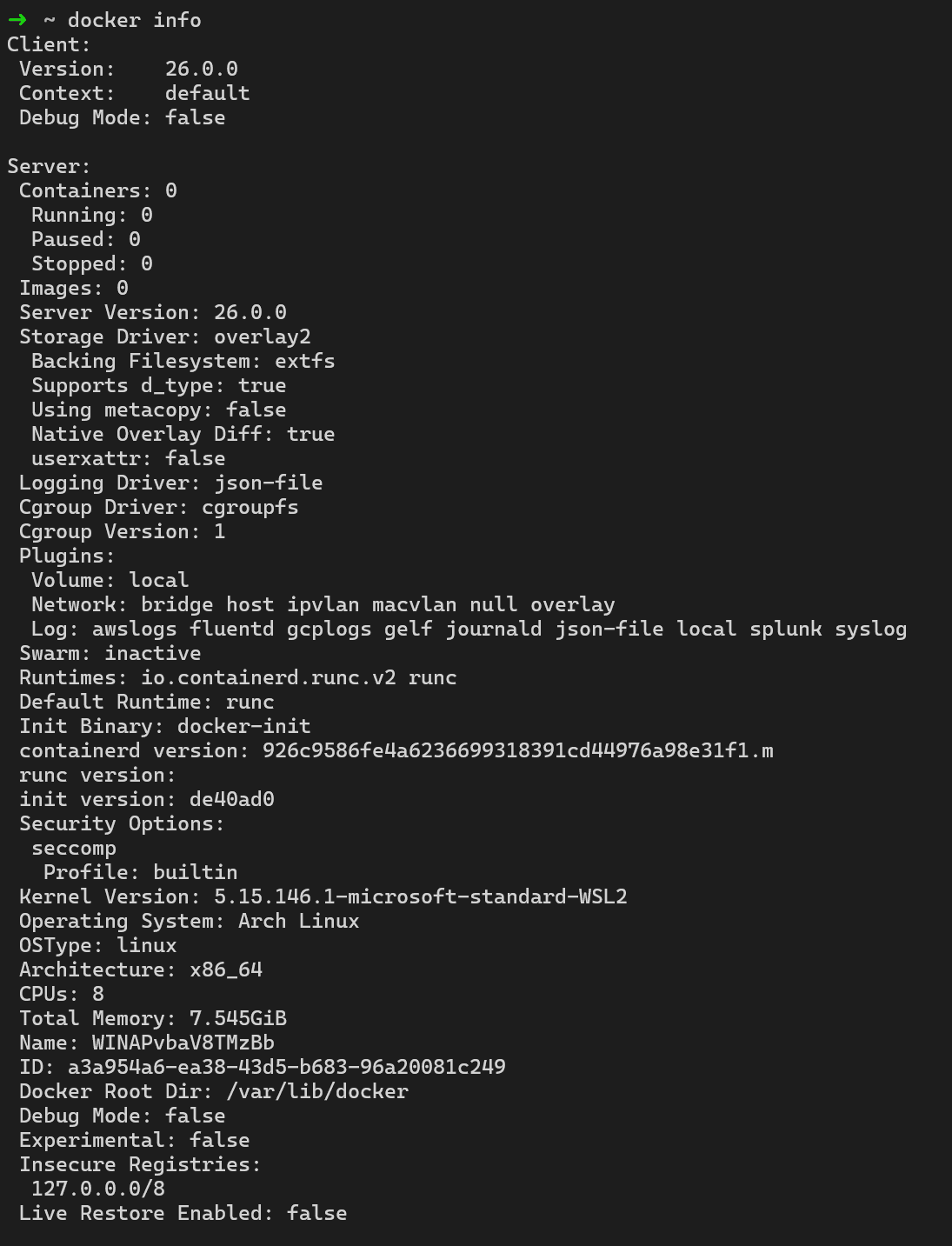
Nota: Como estamos trabalhando dentro do WSL2, pode ser necessário ajustes adicionais para gerenciar serviços com systemctl.
Passo 5: Integração com VS Code (Opcional)
Para uma experiência mais integrada ao desenvolver usando containers Docker e/ou diretamente no ambiente do Arch Linux via linha de comando, recomendamos utilizar a extensão "Remote - WSL" do Visual Studio Code:
Instale o Visual Studio Code em seu sistema Windows.
Baixe a extensão "Remote - WSL".
Abra o terminal do Arch Linux e digite:
code .
Será baixado alguns pacotes para integração com o VS Code e, em seguida, ele será aberto!
Considerações Finais
Este guia forneceu uma visão geral sobre como configurar um ambiente de desenvolvimento utilizando tecnologias tanto do mundo Windows quanto do mundo Linux.
Com esse setup, você poderá aproveitar as vantagens da flexibilidade dos sistemas baseados em UNIX enquanto continua operando em uma máquina Windows.
Boa codificação!